用excel函数解析身份证中的出生年月
Posted paoPaoLong_liu
tags:
篇首语:本文由小常识网(cha138.com)小编为大家整理,主要介绍了用excel函数解析身份证中的出生年月相关的知识,希望对你有一定的参考价值。

首先我们观察上图,第二代身份证包括18位,其中7到14位代表这位公民的出生年月日,我们可以利用left()、right()函数嵌套使用获取出生年月。
方法一:
先获取身份证字符串右侧的12位,再从获取的字符串中获取左侧8位;=LEFT(RIGHT(C2,12),8)
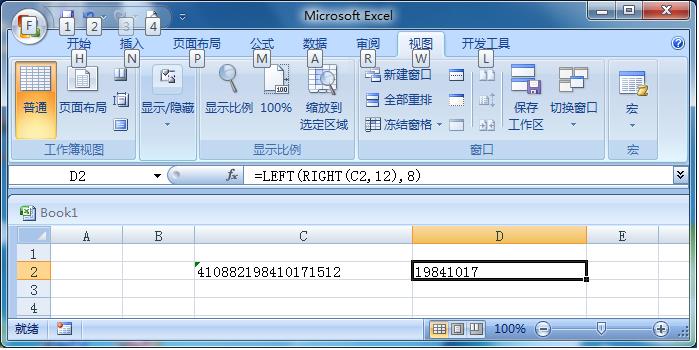
方法二:
先获取身份证字符串左侧的14位,再从获取的字符串中获取右侧的8位;=RIGHT(LEFT(C3,14),8)
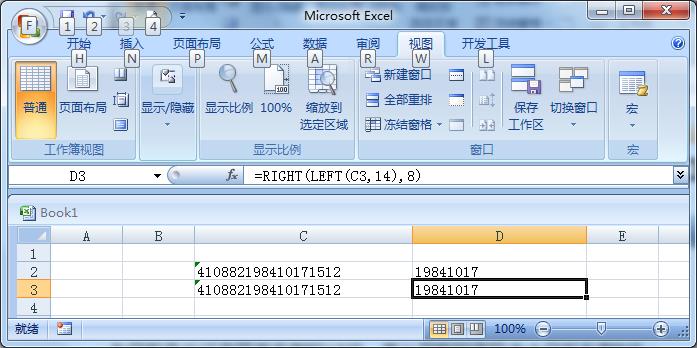
有时候excel会把左侧的单引号也算做一个字符,这是候需要把公式改为: =RIGHT(LEFT(C3,15),8)
Excel中使用MID函数获取身份证中的出生年月日
MID字符串函数,作用是从一个字符串中截取出指定数量的字符
MID(text, start_num, num_chars)
text被截取的字符
start_num从左起第几位开始截取(用数字表达)
num_chars从左起向右截取的长度是多少(用数字表达)
此例子是提取身份证号码中的出生年月日。
A1单元格为522222199009091010
在B1单元格输入公式
=MID(A1,7,8)
被截取的字符串为A1单元格,从第七位开始向右截取8个数字。
得到出生年月日:
19900909
以上是关于用excel函数解析身份证中的出生年月的主要内容,如果未能解决你的问题,请参考以下文章